
Inhoudsopgave:
- Auteur John Day [email protected].
- Public 2024-01-30 11:17.
- Laatst gewijzigd 2025-01-23 15:01.
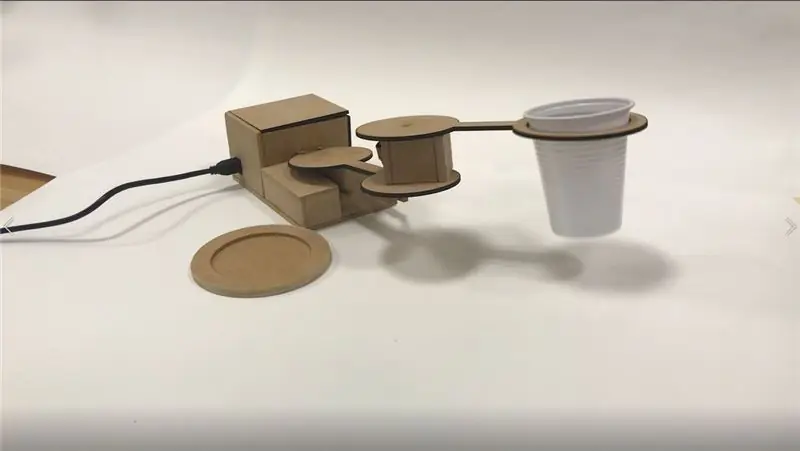

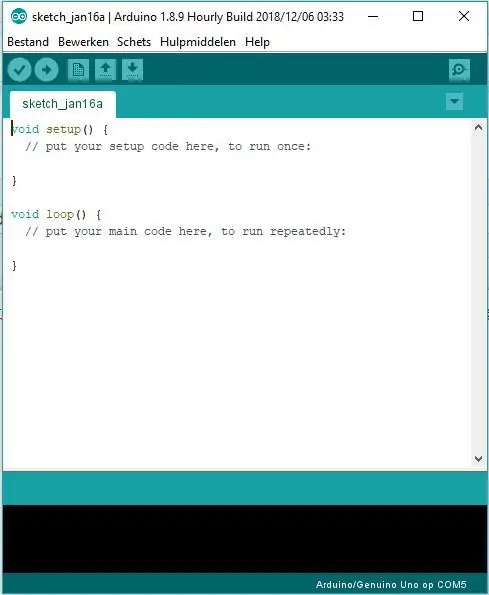
Hallo daar! Mijn naam is Manou en dit is mijn allereerste instructable. Deze instructable gaat helemaal over het maken van een mechanische arm met een arduino genuino uno! Dit begon allemaal met dit basisidee: ik wilde een robot maken die kunst maakte en tijdens een gesprek met een student bedacht ik dat het leuk zou zijn om een arm te maken die een tafelkleed vies zou maken.
Dus wat dit project eigenlijk doet, is een arm op willekeurige posities draaien en terug naar een startpunt, terwijl je een kopje of iets anders vasthoudt en het op en neer kantelt wanneer je op een positie bent aangekomen. De koffiekunst is gemaakt met: een schaaltje onder het startpunt waar het kopje zichzelf heen en weer doopt.
Dit project is voor jou als je nieuw bent bij Arduino en als je je vaardigheden in coderen en iets maken wilt verbeteren, maar ook voor degenen die al een pro zijn, omdat je dit project grotere hoogten kunt geven.
Stap 1: Wat je nodig hebt
Wat je nodig hebt:
- 1x Arduino genuino uno (https://www.floris.cc/shop/en/search?controller=se…), - arduino.exe programma (gratis downloaden:
- 3x servomotoren (ik gebruikte TG9e, je kunt ook andere gebruiken, zelfs grotere of continue, maar deze worden niet behandeld in mijn code)
- 11x pinnen (maar waarschijnlijk meer, draden zijn kwetsbaar!)
- printplaat
- MDF 4mm dikke houten plaat (laten we zeggen 1x1 meter)
- houtlijm
- contactlijm
- grimlets (verschillende maten, boren van 4 mm en 10 mm zijn voorbeelden)
- Houtzaag
- figuurzaag
- soldeerbout
- 4x kruisschroeven
- kruisschroevendraaier
- 1x scharnier
- houtbestand
- schuurpapier
Afwerking:
- beker (of meer als je mee wilt doen met de robot)
- meerdere schalen (voor verschillende kleuren)
- oud wit tafelkleed of A3/A2 papier
- koffie
- verschillende smaken (vanwege de kleuren)
Stap 2: Arduino downloaden
Wanneer je arduino.exe op je computer hebt gedownload, kun je het openen in het bestand waar je het hebt opgeslagen en het volgende scherm krijgen.
Verwijder de bestaande code en kopieer de volgende code:
De code bevat wat uitleg over wat het doet, als het niet werkt, klik dan op het toegevoegde bestand met mijn code.
// Zorgt ervoor dat de servofunctie kan worden gebruikt en in het project wordt geïmporteerd.#include
// Variabelen om de verschillende servo's te onderscheiden.
Servo-servo;
Servo-servo2;
Servo-servo3;
// Hier wordt bepaald welke servo op welke pin zit en of ze met een waarde beginnen. in dit geval is het 0.
ongeldige setup() {
Serieel.begin(9600);
servo.attach(8);
servo2.attach (9);
servo3.attach(10);
servo.schrijven(0);
servo2.write(0);
servo3.write(0);
}
lege lus() {
// Constante variabelen voor het draaien van de servo en om ze in willekeurige posities in zijn bereik te plaatsen (waar de arm kan reiken).
const int angleIncrement = 1;
const int incrementDelay = 10;
const int willekeurigStop = willekeurig (20, 135);
// Hoek begint bij nul. als de hoek kleiner is dan de willekeurige beweging, zal de servo draaien vanwege het optellen van de angleIncrement met een kleine vertraging (incrementdelay).
for(int hoek = 0; hoek < randomStop; hoek += angleIncrement) {
// langzame beweging naar voren.
servo.schrijven (hoek);
servo2.write (hoek);
vertraging (incrementDelay);
}
// Zorgt voor een vertraging, zodat een overgang van links-rechts naar boven-onder flexibel en op de juiste manier gebeurt.
vertraging (1000);
// Zorgt ervoor dat servo3 met vertraging naar beneden beweegt.
for (int goingDown = 0; goingDown <60; goingDown ++) {
servo3.write (naar beneden);
vertraging (incrementDelay);
}
// Zorgt ervoor dat servo3 met vertraging omhoog beweegt.
for (int omhoog gaan = 60; omhoog gaan > 0; omhoog gaan --) {
servo3.write (naar boven);
vertraging (incrementDelay);
}
// Hoek begint bij randomStop. Als de hoek groter is dan nul, zal de hoek terug bewegen vanwege het aftrekken van angleIncrement met een kleine vertraging (incrementdelay).
for (int hoek = randomStop; hoek > 0; hoek -= angleIncrement) {
// langzame beweging achteruit
servo.schrijven (hoek);
servo2.write (hoek);
vertraging (incrementDelay);
}
// Zorgt voor een vertraging, zodat een overgang van links-rechts naar boven-onder flexibel en op de juiste manier gebeurt.
vertraging (1000);
// Zorgt ervoor dat servo3 met vertraging naar beneden beweegt. for (int goingDown = 0; goingDown <60; goingDown ++) {
servo3.write (naar beneden);
vertraging (incrementDelay);
}
// Zorgt ervoor dat servo3 met vertraging omhoog beweegt.
for (int GoingUp = 60; GoingUp > 0; GoingUp --) {
servo3.write (naar boven);
vertraging (incrementDelay);
}
}
Stap 3: Samenvoegen
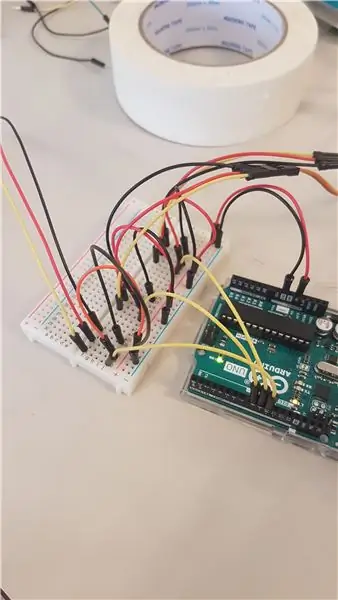
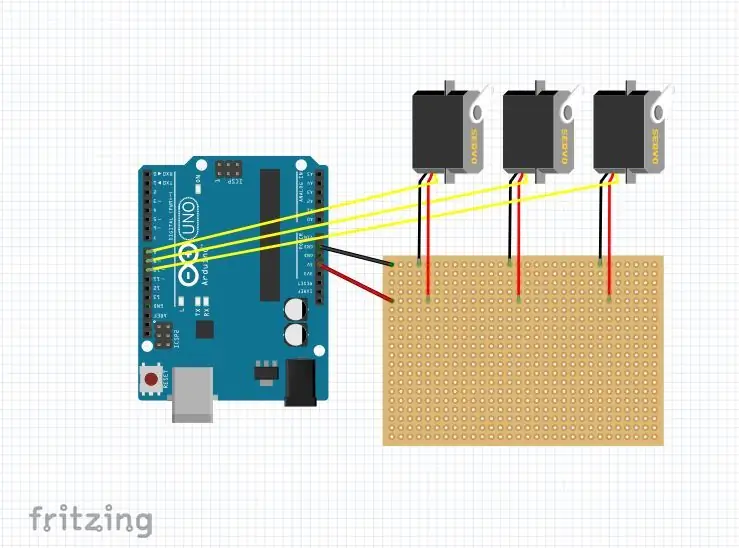
Oké, nu de code werkt: je kunt hem opslaan met het vinkje in de linkerbovenhoek en uploaden naar je arduino met de pijlknop ernaast.
Vervolgens maken we de installatie.
Op mijn foto heb ik veel draden gebruikt, maar het is mogelijk in minder, kijk naar mijn schema en soldeer het dan aan elkaar.
Het enige wat je nog hoeft te doen is de USB2.0-kabel in de arduino en in je laptop, powerbank te steken of zelfs een batterij te gebruiken (met de andere poort).
Op dit moment werkt het project, het enige wat je hoeft te doen is er iets omheen maken.
Stap 4: Een thuis voor Arduino

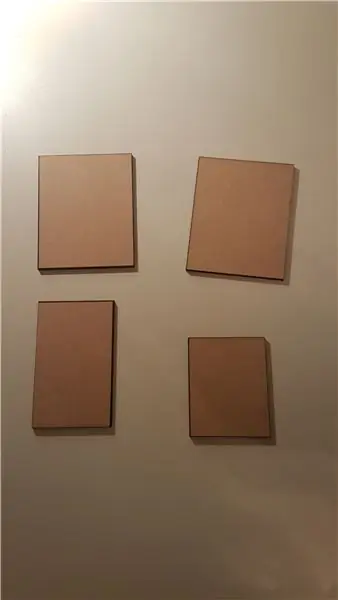

Oke! in deze stap maken we een shelter voor je arduino, printplaat en de draden. Ik heb een lasersnijder gebruikt om perfecte rechthoeken te maken, maar je kunt dit gemakkelijk doen met een zaag!
Teken en meet het hout en zag het.
ik heb de mijne gemaakt:
hoogte is 6, 5
breedte is 7cm
lengte is 9cm
Zorg ervoor dat de zijkant voor de arduino kabel een gaatje heeft en dat de zijkant waar de servodraden in moeten ook een gaatje heeft. Ik maakte de gaten 1 cm en 1 op elke hoek (de kant die 9 cm en 6,5 cm is).
Zet de doos in elkaar met contactlijm, zorg dat de bovenkant nog niet vastgelijmd is!
Stap 5: Het maken van de armen
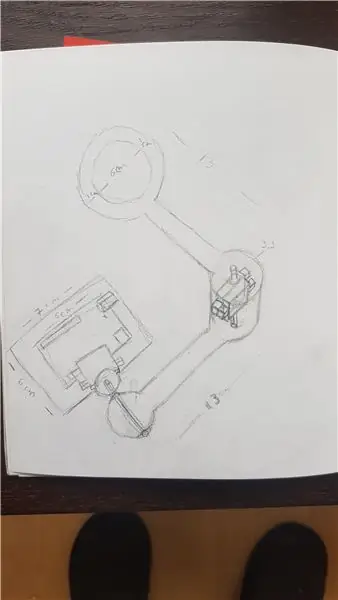

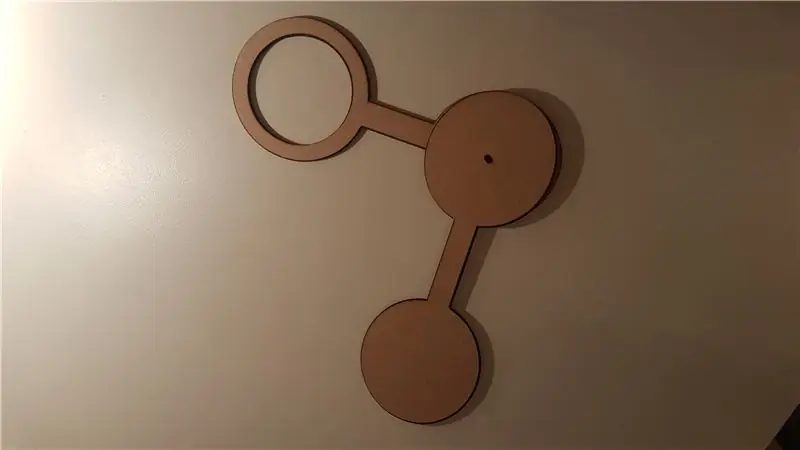
Vervolgens maken we de armen. opnieuw heb ik de mijne gemaakt met een lasercutter, maar een zaag en figuurzaag zal ook geweldig werk doen! Mijn armen zijn in totaal 16cm lang en de diameter van elke cirkel is 6 tot 7cm met een klein gaatje van 5mm, kijk naar de bovenkant van je servo's het kan verschillen!
Ik heb ook 2 spijlen onderaan de arm gemaakt en een plankje ertussen met houtlijm.
Dan kun je je twee 180 graden servo's bij elkaar zetten, de ene moet ondersteboven staan en de andere rechtop samen met beide draden aan dezelfde kant. Nu gaan we er een doosje omheen maken met hout en houtlijm. Zorg er opnieuw voor dat de kant met draden voldoende grote gaten heeft. Lijm vervolgens de servo's op de armen. (zorg ervoor dat de juiste servo aan de arm is bevestigd).
Stap 6: Home en Arm samenvoegen

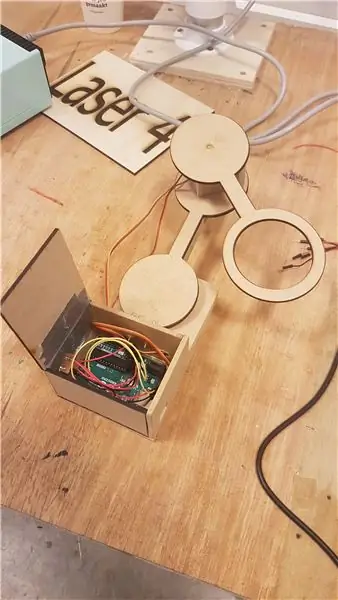

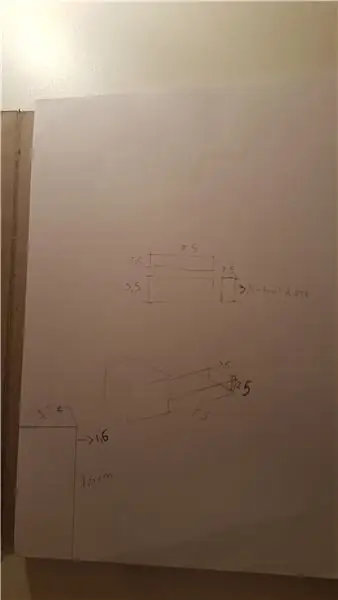
Oké, met beide hoofditems klaar, gaan we het samenvoegen. Neem je scharnier en markeer op het Arduino-huis waar je het wilt bevestigen. schroef hem eerst aan de zijkant vast en dan op de arm. Als je een probleem hebt dat de arm niet recht omhoog staat, maak dan een plankje onder het huis voor een stabielere arm.
Nu zijn ze allebei samen, maar het kan nog niet kantelen. Neem hiervoor servo 3 en plaats er een halve plastic top op (deze worden meegeleverd met de servo's). plaats de servo onder een balk van de arm. Maak er een kastje omheen en plaats de servo misschien iets hoger als je een probleem had met de rechte arm.
Stap 7: finishing touch


Gefeliciteerd, het ontwerp is klaar!
enige dingen die nog moeten gebeuren zijn:
- manoeuvreer de draden weg met misschien papier of een plastic cilinder
- maak een kleine houten kom voor de koffie of gebruik er een uit je verzameling.
maak hierna het tafelkleed klaar, zet wat koffie, pak een kopje (zet wat water in voor wat gewicht en een betere werking van het effect) en zet het project aan!
Aanbevolen:
Hoe u een E-Ink-display aan uw project toevoegt: 12 stappen (met afbeeldingen)

Hoe u een E-Ink-display aan uw project kunt toevoegen: Veel projecten omvatten het monitoren van bepaalde gegevens, zoals omgevingsgegevens, waarbij vaak een Arduino wordt gebruikt voor de besturing. In mijn geval wilde ik het zoutgehalte in mijn waterontharder in de gaten houden. Misschien wilt u toegang tot de gegevens via uw thuisnetwerk
NEX-project: 6 stappen (met afbeeldingen)

NEX Project: Hey jongens, Het is weer Natanael Prado met weer een geweldig project. Deze keer wil ik met jullie delen, een project dat ik al drie jaar doe, dit project is mijn robot genaamd NEX. Maak dus eerst kennis met de geschiedenis achter mijn creatie
Persona Project: 6 stappen (met afbeeldingen)

Persona-project: "Persona-project" elektronische draagbare apparaattag die uw naam kan tonen voor vergaderingen, commerciële presentaties of grappige berichten voor evenementen. Kan berichten laten zien aan je vriend, klanten, obers, presentaties Loop-berichten
Project Alias: 5 stappen (met afbeeldingen)

Project Alias: Alias is een leerbare "parasiet" die is ontworpen om gebruikers meer controle te geven over hun slimme assistenten, zowel als het gaat om maatwerk en privacy. Via een eenvoudige app kan de gebruiker Alias trainen om te reageren op een aangepast wake-word/geluid, en zodra tr
Een computer demonteren met eenvoudige stappen en afbeeldingen: 13 stappen (met afbeeldingen) Antwoorden op al uw "Hoe?"

Een computer demonteren met eenvoudige stappen en afbeeldingen: dit is een instructie over het demonteren van een pc. De meeste basiscomponenten zijn modulair en gemakkelijk te verwijderen. Wel is het belangrijk dat je er goed over georganiseerd bent. Dit zal helpen voorkomen dat u onderdelen kwijtraakt, en ook bij het maken van de hermontage e
